Docker使用入门
一、Docker概念
1.三个基本概念
- 镜像(Image): Docker 镜像(Image),就相当于是一个 root 文件系统。比如官方镜像 ubuntu:16.04 就包含了完整的一套 Ubuntu16.04 最小系统的 root 文件系统。
- 仓库(Repository): 仓库可看成一个代码控制中心,用来保存镜像。
- 容器(Container): 镜像(Image)和容器(Container)的关系,就像是面向对象程序设计中的类和实例一样,镜像是静态的定义,容器是镜像运行时的实体。容器可以被创建、启动、停止、删除、暂停等。
架构图
2.架构图
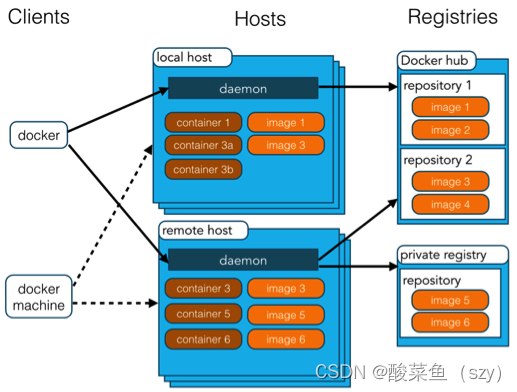
| 概念 | 说明 |
|---|---|
| Docker 镜像(Images) | Docker 镜像是用于创建 Docker 容器的模板,比如 Ubuntu 系统。 |
| Docker 容器(Container) | 容器是独立运行的一个或一组应用,是镜像运行时的实体。 |
| Docker 客户端(Client) | Docker 客户端通过命令行或者其他工具使用 Docker SDK (https://docs.docker.com/develop/sdk/) 与 Docker 的守护进程通信。 |
| Docker 主机(Host) | 一个物理或者虚拟的机器用于执行 Docker 守护进程和容器。 |
| Docker Registry | Docker 仓库用来保存镜像,可以理解为代码控制中的代码仓库。 Docker Hub( https://hub.docker.com ) 提供了庞大的镜像集合供使用。 一个 Docker Registry 中可以包含多个仓库(Repository); 每个仓库可以包含多个标签(Tag);每个标签对应一个镜像。 通常,一个仓库会包含同一个软件不同版本的镜像,而标签就常用于对应该软件的各个版本。 我们可以通过 <仓库名>:<标签> 的格式来指定具体是这个软件哪个版本的镜像。 如果不给出标签,将以 latest 作为默认标签。 |
| Docker Machine | Docker Machine是一个简化Docker安装的命令行工具, 通过一个简单的命令行即可在相应的平台上安装Docker,比如VirtualBox、 Digital Ocean、Microsoft Azure。 |
二、Docker命令
①、镜像操作命令
1.搜索镜像
# 这个使用不方便,没有版本,建议直接Docker Hub搜索需要的镜像
docker search xxxx
2.拉取镜像
docker pull 镜像名[:标签名]
3.列出本地镜像
docker images
docker image ls
4.删除本地镜像
docker rmi 镜像名:标签名
docker rmi 镜像ID
docker image rm 镜像名:标签名
docker image rm 镜像ID
5.运行镜像为容器
# 容器名称(--name 容器名称)
# 端口映射(-p 容器端口:宿主机端口)
# 将容器内部使用的网络端口随机映射到我们使用的主机上(-P)
# 目录映射(-v 宿主机路径:容器路径)(自动创建卷的方式,-v 卷名称:容器路径)
# 额外参数(-e 参数名:参数值)
# 配置网络(--network 网络名称),默认bridge
# 容器开机启动(--restart=always)
# 后台运行(-d)
# 允许你对容器内的标准输入进行交互(-i)
# 在新容器内指定一个伪终端或终端(-t)
# -itd可以一起使用
docker run -p 3306:3306 --name home-mysql \
-v /usr/local/docker/mysql/conf:/etc/mysql \
-v /usr/local/docker/mysql/logs:/var/log/mysql \
-v /usr/local/docker/mysql/data:/var/lib/mysql \
-e MYSQL_ROOT_PASSWORD=123456 \
-d mysql:5.7.37
6.标记镜像
docker tag 源镜像名称[:TAG] 目标镜像名[:TAG]
docker image tag 源镜像名称[:TAG] 目标镜像名[:TAG]
7.创建自定义镜像.
# 创建自定义镜像
# 方式一:通过容器生成,见容器操作命令,导入容器为镜像章节
# 方式二:通过Dockerfile生成。后面章节说明
更多镜像命令请通过–help查看
docker image --help
附1、卷的操作命令
# 创建卷
# 卷驱动,默认local(-d / --driver local)
# 卷元数据(--label 元数据)
# 卷元数据(-o / --opt map[])
docker volume create 卷名称
docker volume create --driver fake 卷名称
docker volume create --label tardis=blue 卷名称
docker volume create --opt tardis=blue --opt timey=wimey 卷名称
# 列出当前所有卷
docker volume ls
# 删除卷
docker volume rm 卷名称
# 查看卷详情
docker volume inspect 卷名称
# 更多卷命令请通过--help查看
docker volume --help
创建好的卷,在运行容器时可以直接使用,-v 卷名称:容器路径
附2、网络的操作命令
# 创建网络
# 默认bridge网络
docker network create 网络名称
docker network create -d bridge 网络名称
# 还有很多参数,暂时忽略...
# 列出当前所有网络
docker network ls
# 删除网络
docker network rm 网络名称
# 删除所有未使用的网络
docker network prune
# 查看网络详情
docker network inspect 网络名称
# 将一个容器连接到网络(追加,如果想单独用某一个网络,则在docker run时指定网络)
docker network connect 网络名称 容器名
# 将一个容器取消连接到网络
docker network disconnect 网络名称 容器名
# 更多网络命令请通过--help查看
docker network --help
②、容器操作命令
1.查看容器
# 查看所有容器
docker ps -a
docker container ps -a
# 查看运行中的容器
docker ps
docker container ps
2.停止容器
docker stop 容器ID
docker container stop 容器ID
3.启动停止的容器
docker start 容器ID
docker container start 容器ID
4.重启容器
docker restart 容器ID
docker container restart 容器ID
5.进入容器
# 方式一:进入容器
docker attach 容器ID
docker container attach 容器ID
# 方式二:进入容器,推荐使用 docker exec 命令,因为此命令会退出容器终端,但不会导致容器的停止
docker exec -it 容器ID /bin/bash
docker container exec -it 容器ID /bin/bash
# 退出容器
exit
6.导出容器
docker export 容器ID > 名称.tar
docker container export 容器ID > 名称.tar
7.导入容器为镜像
docker import 名称.tar 镜像名:TAG名
8.删除容器
docker rm -f 容器ID
9.查看容器端口映射
docker port 容器ID
docker container port 容器ID
10.查看容器日志
docker logs 容器ID
docker container logs 容器ID
11.查看容器信息
docker inspect 容器ID
docker container inspect 容器ID
12.容器开机自启动.
# 启动时添加--restart=always
# no 不自动重启容器. (默认value)
# on-failure 容器发生error而退出(容器退出状态不为0)重启容器
# unless-stopped 在容器已经stop掉或Docker stoped/restarted的时候才重启容器
# always 在容器已经stop掉或Docker stoped/restarted的时候才重启容器
docker run --restart=always 镜像名:标签
# 已启动的容器更新
docker update --restart=always 容器ID
更多容器命令请通过–help查看
docker container --help
③、仓库操作命令
1.登录退出
# 登录docker hub
docker login
# 退出docker hub
docker logout
2.搜索镜像
# 这个使用不方便,没有版本,建议直接Docker Hub搜索需要的镜像
docker search xxxx
3.拉取镜像
docker pull 镜像名[:标签名]
4.推送镜像
# 用户登录后
docker push 镜像名[:标签名]
④、其他操作
1.配置容器DNS
我们可以在宿主机的 /etc/docker/daemon.json 文件中增加以下内容来设置全部容器的 DNS,配置完,需要重启 docker 才能生效。
{
"dns" : [
"114.114.114.114",
"8.8.8.8"
]
}
如果只想在指定的容器设置 DNS,则可以使用以下命令:
# --rm:容器退出时自动清理容器内部的文件系统。
# -h HOSTNAME 或者 --hostname=HOSTNAME: 设定容器的主机名,它会被写到容器内的 /etc/hostname 和 /etc/hosts。
# --dns=IP_ADDRESS: 添加 DNS 服务器到容器的 /etc/resolv.conf 中,让容器用这个服务器来解析所有不在 /etc/hosts 中的主机名。
# --dns-search=DOMAIN: 设定容器的搜索域,当设定搜索域为 .example.com 时,在搜索一个名为 host 的主机时,DNS 不仅搜索 host,还会搜索 host.example.com。
docker run -it --rm -h 主机名 --dns=114.114.114.114 --dns-search=test.com 镜像ID






















 3万+
3万+











 被折叠的 条评论
为什么被折叠?
被折叠的 条评论
为什么被折叠?










